MathTypeを使用してチャート、グリッド、数直線を作成する方法

MathTypeを使用すると、豊富な数式だけでなく、教育目的のグリッドや数直線も作成できます。
MathTypeは、使い慣れた数式を作成するのに役立つツールであり、Googleドキュメントで利用できます。MathTypeを使用すると、数学または化学反応式の作成と編集が非常に簡単で効果的です。
他のアドオンをインストールするのと同じように、Googleドキュメント用のMathType/ChemTypeアドオンをインストールします。
| ステップ1: | [アドオン]メニューから、[ アドオンの取得]を選択します |
| ステップ2: | MathTypeを検索し、[インストール]をクリックします。または、Gsuite MarketplaceのMathTypeページに直接移動して、 [インストール ]をクリックします。 |
| ステップ3: | MathTypeがインストールの許可を求めたら、[続行]をクリックします。 |
| ステップ4: | Googleアカウントでログインし、MathTypeへのアクセスを許可します。「許可」をクリックし、次に「完了」をクリックすると、MathTypeを使用できるようになります。 |




MathType for Googleを使用するには、サブスクリプションが必要です。個人用ユーザーはWIRISストアでMathTypeサブスクリプションを購入できます。教育または企業のサブスクリプションが必要な場合は、WIRISにお問い合わせください。また、MathType FAQを参照してください。
MathType for Googleアドオンを初めてインストールするとき、すべての機能を試すための30日間の無料トライアルが提供されます。この期間が終了すると、引き続きMathType for Googleを使用するにはサブスクリプションを購入する必要があります。
MathTypeをインストールすると、Googleドキュメントのアドオンメニューに表示されます。MathTypeを開いて数式を作成するには、[ アドオン] >> [Math Type] >> [数式の挿入/編集]を選択します。

アドオンを使用する際、「無効な選択:単一のセルのみを選択してください」というエラーが発生することがあります。これは、複数のテーブルセルまたは行を選択した場合に起こります。問題を回避するには、テーブル内のセルを1つだけ選択するか、数式を挿入する正確な場所にカーソルを置きましょう。

手書きの方程式をMathType for Googleにインポートすることも可能です。

編集する数式を選択して、[アドオン] >> [Math Type] >> [数式の挿入/編集]をクリックします。


上記は、Googleドキュメントで数式を編集するための簡単な手順です。参考になることを願っています。幸運を。
MathTypeを使用すると、豊富な数式だけでなく、教育目的のグリッドや数直線も作成できます。
MathTypeは人気のある数式エディタです。この記事では、CloudO3がMathType数式エラーの修正に役立ちます。
MathTypeを使用してWord 2019のドキュメントに数式を挿入する手順についてのガイドです。
Samsung の携帯電話で Galaxy AI を使用する必要がなくなった場合は、非常に簡単な操作でオフにすることができます。 Samsung の携帯電話で Galaxy AI をオフにする手順は次のとおりです。
InstagramでAIキャラクターを使用する必要がなくなったら、すぐに削除することもできます。 Instagram で AI キャラクターを削除するためのガイドをご紹介します。
Excel のデルタ記号 (Excel では三角形記号とも呼ばれます) は、統計データ テーブルで頻繁に使用され、増加または減少する数値、あるいはユーザーの希望に応じた任意のデータを表現します。
すべてのシートが表示された状態で Google スプレッドシート ファイルを共有するだけでなく、ユーザーは Google スプレッドシートのデータ領域を共有するか、Google スプレッドシート上のシートを共有するかを選択できます。
ユーザーは、モバイル版とコンピューター版の両方で、ChatGPT メモリをいつでもオフにするようにカスタマイズすることもできます。 ChatGPT ストレージを無効にする手順は次のとおりです。
デフォルトでは、Windows Update は自動的に更新プログラムをチェックし、前回の更新がいつ行われたかを確認することもできます。 Windows が最後に更新された日時を確認する手順は次のとおりです。
基本的に、iPhone で eSIM を削除する操作も簡単です。 iPhone で eSIM を削除する手順は次のとおりです。
iPhone で Live Photos をビデオとして保存するだけでなく、ユーザーは iPhone で Live Photos を Boomerang に簡単に変換できます。
多くのアプリでは FaceTime を使用すると SharePlay が自動的に有効になるため、誤って間違ったボタンを押してしまい、ビデオ通話が台無しになる可能性があります。
Click to Do を有効にすると、この機能が動作し、クリックしたテキストまたは画像を理解して、判断を下し、関連するコンテキスト アクションを提供します。
キーボードのバックライトをオンにするとキーボードが光ります。暗い場所で操作する場合や、ゲームコーナーをよりクールに見せる場合に便利です。ノートパソコンのキーボードのライトをオンにするには、以下の 4 つの方法から選択できます。
Windows を起動できない場合でも、Windows 10 でセーフ モードに入る方法は多数あります。コンピューターの起動時に Windows 10 をセーフ モードに入れる方法については、WebTech360 の以下の記事を参照してください。
Grok AI は AI 写真ジェネレーターを拡張し、有名なアニメ映画を使ったスタジオジブリ風の写真を作成するなど、個人の写真を新しいスタイルに変換できるようになりました。
Google One AI Premium では、ユーザーが登録して Gemini Advanced アシスタントなどの多くのアップグレード機能を体験できる 1 か月間の無料トライアルを提供しています。
iOS 18.4 以降、Apple はユーザーが Safari で最近の検索を表示するかどうかを決めることができるようになりました。
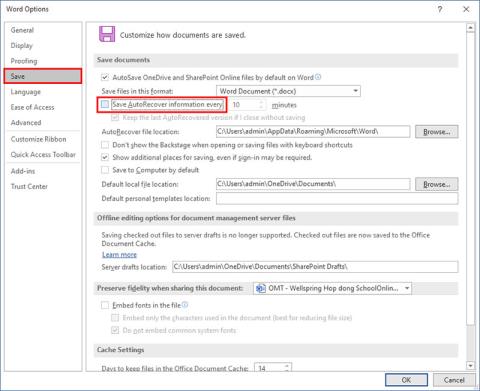
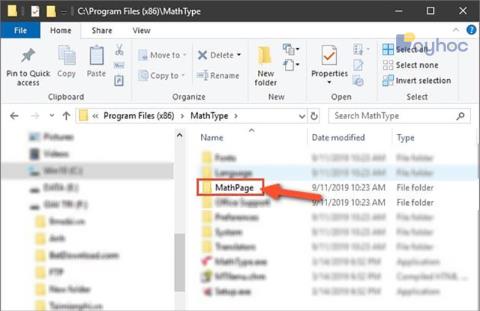















ゆうすけ -
MathTypeの操作が分かりやすい!本当に使いやすいので、もっと多くの人に試してほしいです!
コンコ】 -
これを見つけたのは運が良かった!数式を強化するために活用したいです。
はなちゃん -
本当に簡単に使えるのがいいですね!数学が苦手な私でもできるかな?やってみよう!
トモダチ -
学生にとってMathTypeは素晴らしいツールですね!もっと活用していきたいです
ゆうき -
Googleドキュメントとの組み合わせは素晴らしい!みんな動画で解説してほしいです
けんた -
数式って毎回手書きで面倒だったけど、これなら楽に書けますね!早速ダウンロードします
さとこ -
MathTypeを使ってみたことがある方、結果はどうでしたか?私はうまくいかなかった
たけし -
このツールを知ってから、わたしの数学の仕事が楽になりました!是非試してみてください
田中 太郎 -
GoogleドキュメントでMathTypeがこんなに簡単に使えるなんて、驚きです!もっと早く知っていればよかった!
ジャパン クラフト -
この情報はとても迅速に反応できる数学関連のプロジェクトに役立ちます。ありがとうございます!
あゆみ -
分数や平方根を簡単に入力できるのが魅力的ですね!今後のプロジェクトで使ってみます。
サクラちゃん -
自分のレポートにはMathTypeがすごく役立ちました。特に数式を書くときが簡単で助かりました
ゆうたん9673 -
MathTypeのおかげで数式がかなり美しくなった!感謝です。皆さんも試してみて!
あいこ -
ブログを読んでいて、MathTypeがこんなに便利だとは思わなかった!これからもっと活用していきます
あや -
以前は数式を書くのが苦手だったけど、これで簡単にできるなら挑戦してみたいです!
夏の風 -
数式を書くのがこんなに簡単になるなんて、本当に嬉しい!また新しいことを学べました
いわし -
数学が嫌いだったけど、MathTypeで少しは楽しくできるかも!使えるようになりたい
ちえこ -
数式の入力が手間だと思っていましたが、MathTypeで便利にできそうです。ありがとうございました
メイ メイ -
これからは学習にMathTypeを活用しようと思います。皆さんはどんな使い方をしていますか
あおい -
数式を勉強しているので、非常に便利だと実感しています!これは使わなきゃ損ですね
タカシ IT -
私もこれを試してみたいですが、何か特別な設定が必要ですか?それともそのままでOK
じょん ソ -
これって、無料で使えるんですか?色々な機能があったら最高です
ハル -
数式を書くのがとても面倒だと思っていたけど、MathTypeなら簡単にできそう!早速使ってみます。
しんじ -
数学をやる理由がわかります!便利で楽しい道具ですね。もっと勉強したいです
ミキ -
MathType、実際に使ってみたらとっても良い!チュートリアルみたいなものがあれば最高ですね
こうじ -
すごくいいツールですね!特に研究レポートに役立ちそうです
まゆみ -
ドキュメントに数学を入れるのは難しいと思ってましたが、MathTypeのおかげで簡単にできた!感謝
みんなの のり -
この方法を使ったら、レポート作成が楽になりそう!これからも役立つ情報をシェアしてください
つばき -
MathTypeがもたらす便利さに驚きました。他に便利な使い方があればぜひ教えてください!
リョウ -
このおかげで数学のプレゼンが楽になる!皆さんもぜひ試してみてください。